Vilka luftåtgärder kan jag använda med minS22 Ultra S Pen?

Luftåtgärderna styr appar på distansgenom att använda den S Pen som är ansluten till din enhet med Bluetooth Low
Energy (BLE). Du kan öppna appar, kontrollera musik, ta skärmbilder och mycket mer genom att snärta eller vinka pennani olika riktningar. Läs mer om de olika luftåtgärderna som du kan använda med in S22 Ultra och vad du kan göra om de inte fungerar.
Obs: Luftåtgärderna fungerarendast i vissa appar, och tillgängliga kommandon verierar beroende på appen.
Beroende på om kameraappen eller en mediaapp är öppen tillåter luftåtgärder dig att utföra olika funktioner med en enkel rörelse eller klick.
- Långt tryck på S Pen-knappen: Öppna kameraappen.
- Enkelt tryck på S Pen-knappen: Ta foton eller spela/pausa media
- Dubbelt tryck på S Pen-knappen: Ändra från främre till bakre kameran eller hoppa till nästa spar.
För att använda gesterkan du hålla ned S Pen-knappen medan du utför följande:
- Rör S Pen från vänster till höger: Ändra kameraläge eller hoppa över/spola tillbaka till nästa/tidigare spår.
- Rör S Pen upp eller ner: Ändra från främre till bakre kameran eller öka/minska volym
- Rita cirkel medurs: Zooma in kameran
- Rita cirkel moturs: Zooma ut kamera
Tips: Efter du utför zooma-in gesten kan du hålla ned S Pen-knappen för att fortsätta zooma tills du släpper knappen.
S Pen förS22 Ultra kommer med fem nya gestersom fungerar överallt, oavsett vilka appar som körs.
- Vänster och höger: Bläddra tillbaka
- Höger och vänster: Gå till Senaste appar
- Upp och ner: Gå till Hem
- Ner och upp: Smart val. Du kan använda S Pen för att välja ett område och utföra åtgärder som Dela eller Spara. Du kan också välja ett område från en video och spara som en GIF animering
- Skaka: Skärmbild och skärmskrivning. Ta skärmbilder för att skriva eller rita på dem eller beskära ett område från den tagna bilden. Du kan även ta en skärmbild på en avlång sida, t.ex en websida och få med allt innehåll.
Obs:
- S pen måste laddas innan du använder S pen-luftåtgärder.
- Om S Pen är för långt bort från enheten eller det finns hinder eller externa föremål mellan S Pen och enheten kan S Pen kopplas ifrån från enheten och S Pen-ikonen kommer att bli grå.
- För att använda S Pen luftåtgärder igen, anslutS Pen till enheten igen genom att sätta tillbaka S Pen i skåran. Luftåtgärdsfunktionen kräver ett avstånd av minst 10 cm från enhetens skärm.
Om du uppleverproblem med S Pen luftåtgäder kan det bero på att behörigheter för S Peninte är korrektinställda. Följ stegen nedan för att aktivera S Pen luftåtgärder och
enheter i närheten/behörigheter för fysisk aktivitet:
Aktivera S Pen luftåtgärder
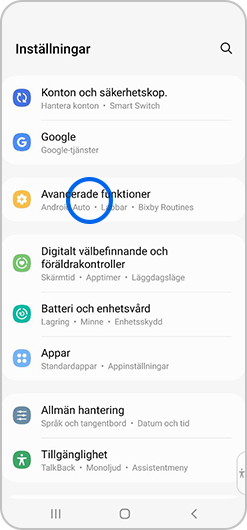

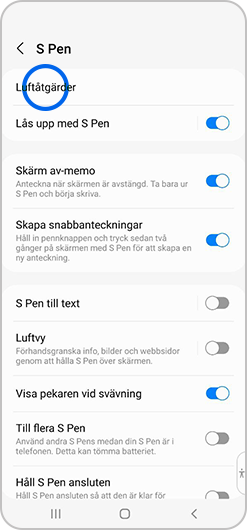
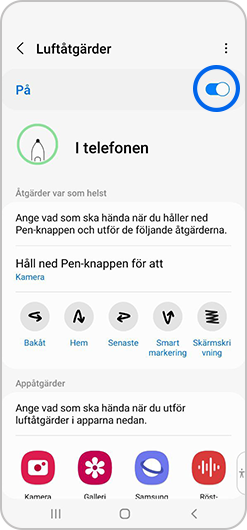
Aktivera enheter i närheten och behörigheter för fysisk aktivitet
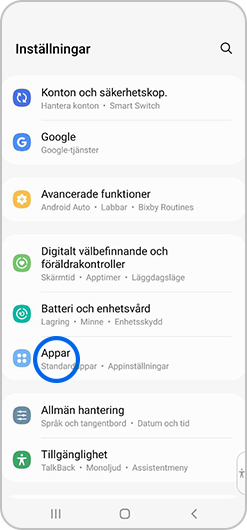
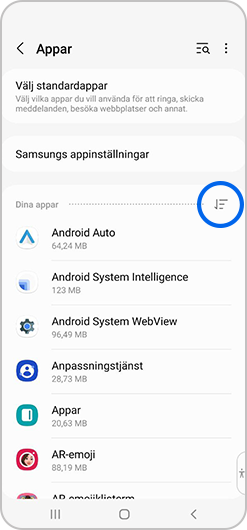
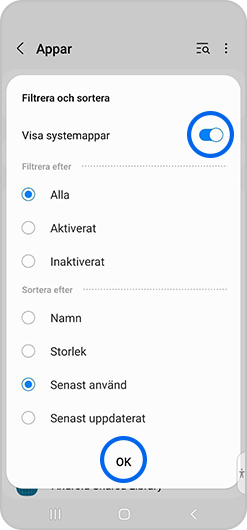
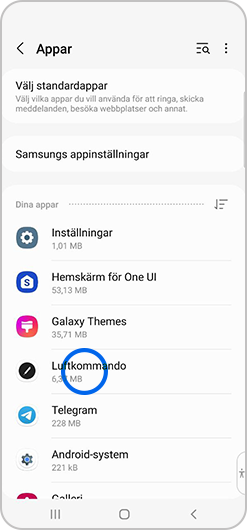
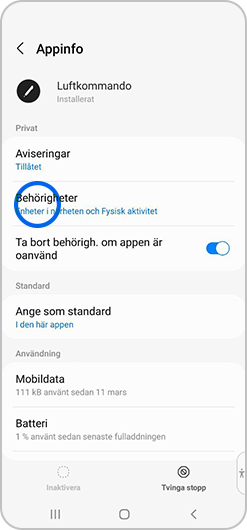
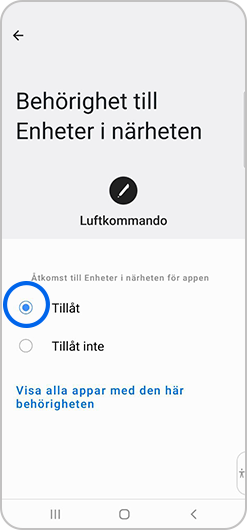
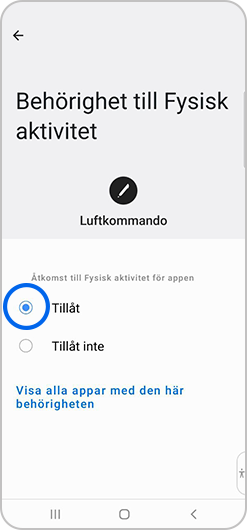
Tack för din feedback
Vänligen svara på alla frågor.